如何快速保存Windows10聚焦壁纸?Windows聚焦是Windows10操作系统的新功能,只要开启Windows聚焦功能,在计算机锁屏时就会自动切换锁屏壁纸,有时候碰到精美喜欢的壁纸,该如何保存呢?下面给大家分享一个小技巧,让大家能够快速保存Windows10聚焦壁纸。 方法如下: 1、其实这些壁纸都是全部下载到本地的,其路径是: C:\Users\%username%\AppData\Local\Packages\Microsoft.Windows.ContentDeliveryManager_cw5n1h2txyewy\LocalState\Assets\ 2、复制路径链接,打开文件管理器粘贴在地址栏,按下回车键便可打开该目录
如何快速保存Windows10聚焦壁纸?Windows聚焦是Windows10操作系统的新功能,只要开启Windows聚焦功能,在计算机锁屏时就会自动切换锁屏壁纸,有时候碰到精美喜欢的壁纸,该如何保存呢?下面给大家分享一个小技巧,让大家能够快速保存Windows10聚焦壁纸。
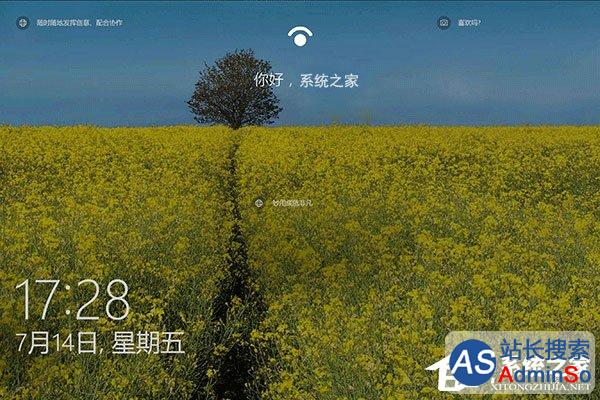
方法如下:
1、其实这些壁纸都是全部下载到本地的,其路径是:
C:\Users\%username%\AppData\Local\Packages\Microsoft.Windows.ContentDeliveryManager_cw5n1h2txyewy\LocalState\Assets\
2、复制路径链接,打开文件管理器粘贴在地址栏,按下回车键便可打开该目录。这个目录下的文件是没有扩展名的,而且文件大小不一,首先将文件按文件大小排序,考虑到高清图片的大小,可以忽略体积小的文件,把较大的文件拷贝到新的文件夹里,为它们加上扩展名。
3、但由于不清楚它们到底是什么格式的图片,所以就靠自己试了,一般就是jpg或者png。当然还有一种更精确的方法,就是用一个有16进制模式的编辑器(比如UltraEdit),打开图片文件,看它的文件头是什么。jpg格式的文件头是FFD8FF,png格式的文件头是89504E47。
4、改完扩展名接着预览图也就出来了,大家可以尽情筛选自己喜欢的图片,然后保存。
关于保存Windows10聚焦壁纸的操作技巧就给大家介绍到这里了,以后大家再看到好看的锁屏壁纸,就可以保存起来了,是不是很棒呀!
声明:本文内容来源自网络,文字、图片等素材版权属于原作者,平台转载素材出于传递更多信息,文章内容仅供参考与学习,切勿作为商业目的使用。如果侵害了您的合法权益,请您及时与我们联系,我们会在第一时间进行处理!我们尊重版权,也致力于保护版权,站搜网感谢您的分享!






